Le transfert direct de données entre iOS et Android, qui sont deux systèmes différents, souvent échouera en raison du problème d'incompatibilité. Ainsi, l'exportation de notes iPhone est l'un des problèmes. Si vous avez des milliers de mémos ou notes sur votre iPhone, lors de passer iPhone à un téléphone Android et de continuer à utiliser ces notes, comment pouvez-vous transférer les notes iPhone vers Android ? Dans ce tutoriel, nous allons vous présenter 4 façons pour exporter des notes iPhone et utiliser les notes sur Android.

iPhone prend en charge le transfert de notes par Mail. Puisque Mail ne peut exporter qu'une note à la fois, cette méthode est plus adaptée si vous voulez transférer une ou plusieurs notes.
Étape 1. Ouvrez l'app Notes sur votre iPhone, et touchez la note que vous voulez transférer vers Android.
Étape 2. Appuyez le bouton « Partager ».
Étape 3. Choisissez « Mail », puis saisissez votre adresse électronique et appuyez sur Envoyer.
Étape 4. Sur votre l'appareil Android, ouvrez votre e-mail et entrez dans le même compte pour téléchargez la note sur votre Android et réaliser le transfert de notes iPhone vers Android.
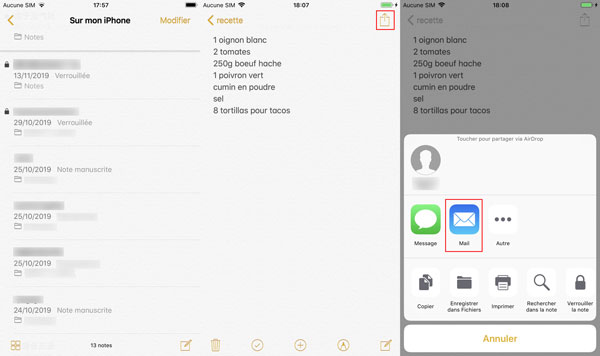
La fonction de synchronisation d'iCloud est en mesure d'exporter des notes iPhone. Même si iCloud ne peut pas nous aider à transférer directement des notes iPhone vers l'appareil Android, nous pouvons synchroniser les notes iPhone sur iCloud, puis les envoyer vers Android par e-mail.
Étape 1. Sur votre iPhone, touchez « Réglages » > touchez votre identifiant Apple > « iCloud ».
Étape 2. Activez la fonction de synchronisation des « Notes » par faire glisser le bouton.
Étape 3. Touchez « Sauvegarde iCloud » pour activer « Sauvegarde iCloud » et sélectionnez « Sauvegarder maintenant » pour sauvegarder les notes iPhone sur iCloud.
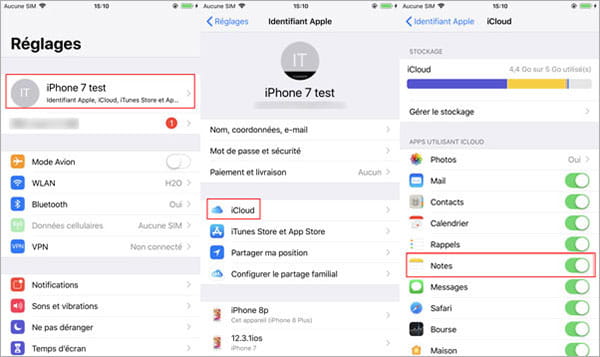
Étape 4. Sur votre ordinateur, entrez au site iCloud.com et accédez à votre compte iCloud, puis cliquez sur « Note ».
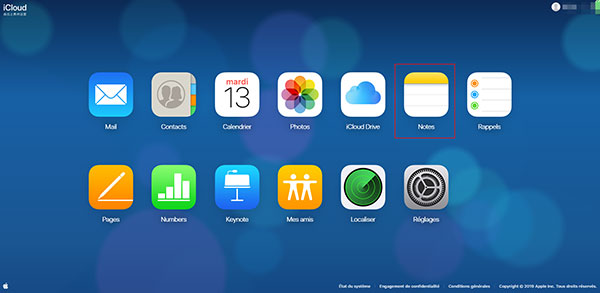
Étape 5. Cliquez sur « Ajouter des personnes à cette note » en haut à droit, sélectionnez « E-mail » > « Partager » pour envoyer les notes au courrier de votre compte iCloud.
Étape 6. Accédez au même compte d'e-mail sur l'appareil Android, et téléchargez les notes envoyées depuis iPhone sur Android.
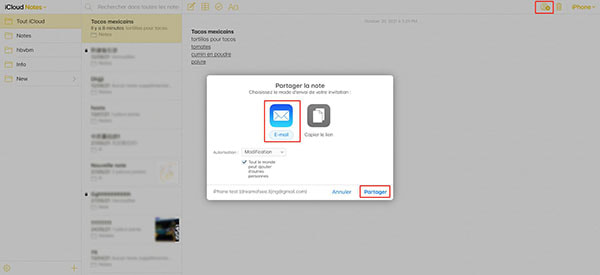
Gmail dispose aussi de la fonction de l'exportation de données, y compris des notes, des contacts, des calendriers. Veuillez suivre les étapes ci-dessous pour transférer les notes iPhone vers le téléphone Android avec Gmail.
Étape 1. Sur votre iPhone, appuyez sur « Réglages » > « Mail » > « Compte » > « Ajouter un compte » > « Google », puis saisissez votre adresse électronique de Gmail et le mot de passe, pour accéder à votre compte Gmail.
Étape 2. Activez l'option « Notes » sous votre compte Gmail pour exporter automatiquement les notes iPhone vers Gmail.
Étape 3. Sur votre appareil Android, accédez à votre compte Google, puis synchroniser et télécharger les notes iPhone sur Android.
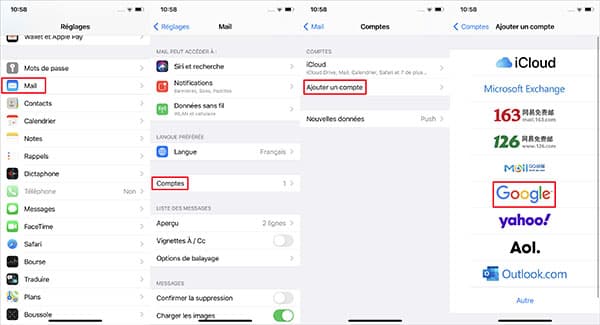
AnyMP4 Transfert iPhone Pro est un logiciel de transfert des données Ios professionnel. Avec ce logiciel, nous pouvons transférer des données iOS vers PC ou Mac, et transférer des données entre deux appareils iOS. Et il prend en charge plusieurs types de données, comme des notes, des calendriers, des messages, des contacts, des photos, des vidéos, de la musique, etc. Ainsi, nous pouvons utiliser ce logiciel pour sauvegarder les notes iPhone sur l'ordinateur, puis les transférer sur Android.
Étape 1. Installez et ouvrez Transfert iPhone Pro sur votre PC ou Mac, connectez iPhone à l'ordinateur avec un câble USB et le logiciel va reconnaître automatiquement votre appareil iOS.
Étape 2. Cliquez sur l'option « Autres » dans la barre latérale dans l'interface principale de logiciel, puis tapez « Notes » pour accéder aux notes de l'iPhone.
Étape 3. Sélectionnez les notes que vous voulez migrer vers Android. Après cela, cliquez sur le bouton « Exporter vers le PC » en haut et sélectionnez « Fichier TXT », en vue de transférer les notes iPhone sur l'ordinateur.
Étape 4. Branchez votre téléphone Android à l'ordinateur avec un câble USB, puis mettez les notes exportées depuis iPhone sur Android et achever le processus de transfert des notes iPhone vers Android.
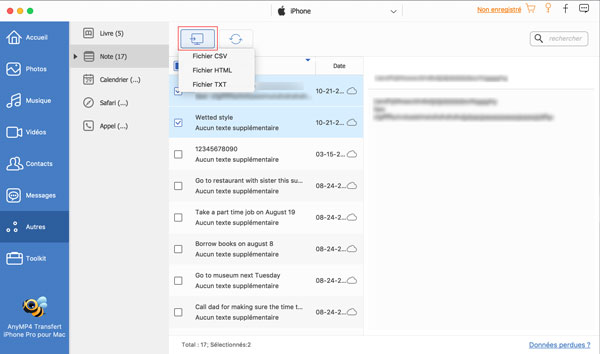
Conclusion:
Voici les 4 méthodes pour transférer des notes iPhone vers Android. Et vous pouvez contacter que ces moyens ne peuvent pas transférer directement des notes depuis iPhone vers Android.
Par ailleurs, si vous voulez transférer d'autres données entre iPhone et Android, vous pourriez essayer d'utiliser TransMate, qui sert à transférer des données iOS et Android, par exemple transférer des contacts iPhone vers Android.